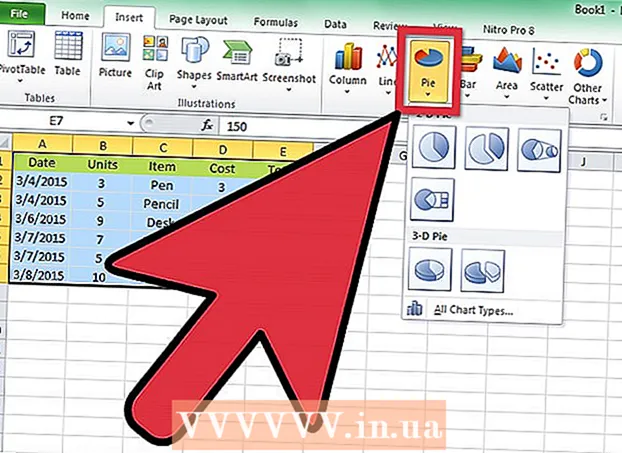Müəllif:
Alice Brown
Yaradılış Tarixi:
24 BiləR 2021
YeniləMə Tarixi:
23 İyun 2024
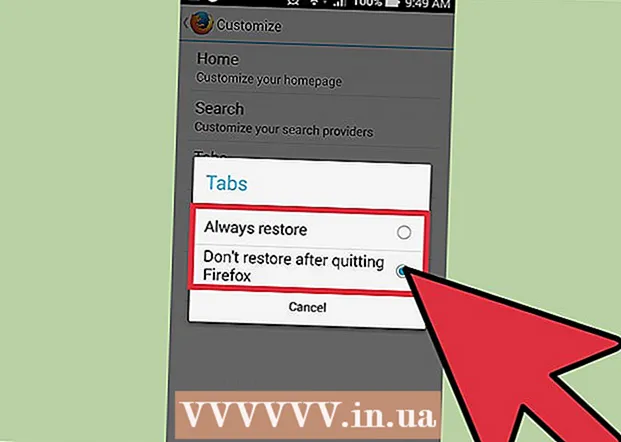
MəZmun
Firefox ən populyar brauzerlərdən biridir (kompüterlərdə və smartfonlarda). Bu brauzer, parametrlərini istifadəçilərin ehtiyac və istəklərinə uyğun olaraq düzəltməyə imkan verir. Bu yazı Firefox -da nişan seçimlərini necə dəyişdirəcəyinizi sizə izah edəcək.
Addımlar
Metod 1 /2: Kompüterdə
 1 Masaüstündeki və ya başlanğıc menyusundakı simgesini tıklayarak Firefox'u başladın.
1 Masaüstündeki və ya başlanğıc menyusundakı simgesini tıklayarak Firefox'u başladın.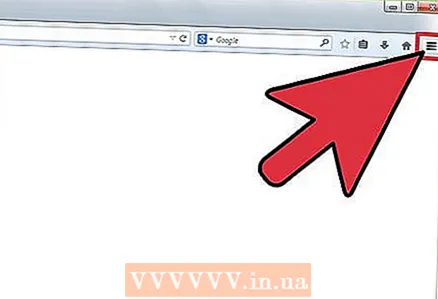 2 Üç üfüqi xətti olan nişanı vurun (brauzerin sağ üst küncündə). Açılan menyuda "Ayarlar" ı seçin.
2 Üç üfüqi xətti olan nişanı vurun (brauzerin sağ üst küncündə). Açılan menyuda "Ayarlar" ı seçin. 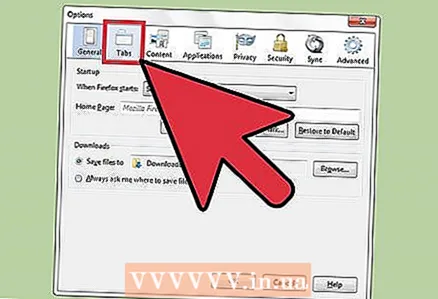 3 Açılan pəncərədə "Nişanlar" sekmesine keçin.
3 Açılan pəncərədə "Nişanlar" sekmesine keçin.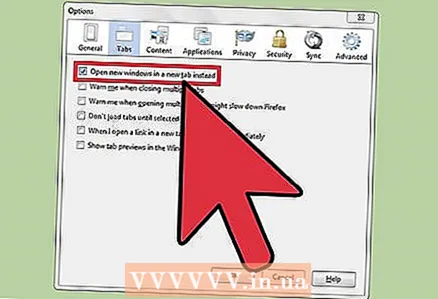 4 Birinci seçim "Yeni pəncərələr açan bağlantıları açın". Bağlantıları açmaq üçün seçimləri konfiqurasiya etmək üçün bu seçimi yoxlayın.
4 Birinci seçim "Yeni pəncərələr açan bağlantıları açın". Bağlantıları açmaq üçün seçimləri konfiqurasiya etmək üçün bu seçimi yoxlayın. - Bu seçimin açılan menyusunda, brauzerlə işi asanlaşdırmaq və bir çox açıq pəncərədən qurtulmaq üçün "Cari pəncərənin yeni sekmesinde" seçin.
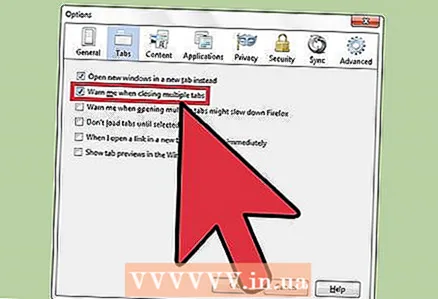 5 İkinci seçim "Birdən çox nişanı bağlayarkən xəbərdar et" dir.
5 İkinci seçim "Birdən çox nişanı bağlayarkən xəbərdar et" dir.- Bu qutuyu yoxlayın və vacib məlumatların itirilməsinin qarşısını almaq üçün bir çox nişanı olan bir brauzer pəncərəsini bağlamağa çalışdığınız zaman bir xəbərdarlıq görünəcək.
 6 Brauzerinizi yavaşlatmamaq istəyirsinizsə "Birdən çox nişanı açarkən Firefoxu yavaşlata bilər" seçimini yoxlayın.
6 Brauzerinizi yavaşlatmamaq istəyirsinizsə "Birdən çox nişanı açarkən Firefoxu yavaşlata bilər" seçimini yoxlayın.- Çox açıq nişanlar brauzerinizi əhəmiyyətli dərəcədə yavaşlatacaq.
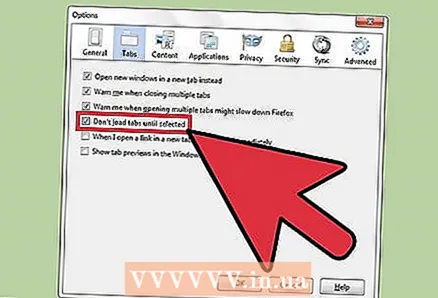 7 Firefox -un nişanları yalnız istədikdə yükləməsini istəyirsinizsə, "Sorulmadıqca sekmeleri yükləməyin" seçimini yoxlayın.
7 Firefox -un nişanları yalnız istədikdə yükləməsini istəyirsinizsə, "Sorulmadıqca sekmeleri yükləməyin" seçimini yoxlayın.- Xüsusilə bir çox nişanınız varsa bu brauzerinizi sürətləndirə bilər.
 8 Yeni bir sekmeye avtomatik keçmək istəyirsinizsə "Aç sekmeye keç" seçimini yoxlayın.
8 Yeni bir sekmeye avtomatik keçmək istəyirsinizsə "Aç sekmeye keç" seçimini yoxlayın.- Bu halda, artıq açılmış nişanlar arasında yeni bir nişan axtarmağa ehtiyac yoxdur.
 9 Nişanları birbaşa Windows tapşırıq çubuğundan görmək istəyirsinizsə, "Windows tapşırıq çubuğunda nişanların kiçik şəkillərini göstər" seçimini yoxlayın.
9 Nişanları birbaşa Windows tapşırıq çubuğundan görmək istəyirsinizsə, "Windows tapşırıq çubuğunda nişanların kiçik şəkillərini göstər" seçimini yoxlayın.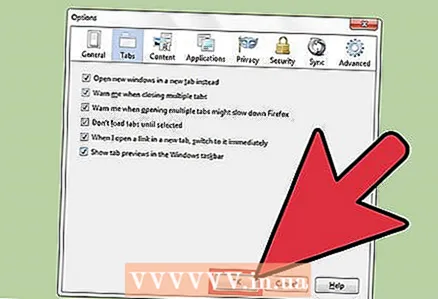 10 Tamam düyməsini basaraq dəyişikliklərinizi qeyd edin.
10 Tamam düyməsini basaraq dəyişikliklərinizi qeyd edin.
Metod 2 /2: Bir smartfonda
 1 Ana ekranlardan birində və ya Proqramlar qovluğunda simgesini tıklayaraq Firefox -u işə salın.
1 Ana ekranlardan birində və ya Proqramlar qovluğunda simgesini tıklayaraq Firefox -u işə salın.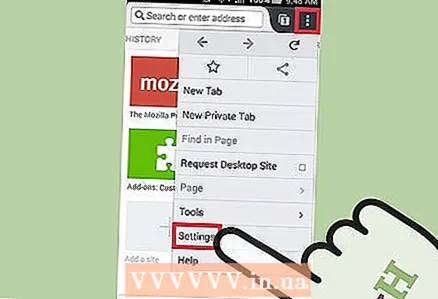 2 "Seçimlər" düyməsini basın və açılan menyuda "Ayarlar" ı seçin.
2 "Seçimlər" düyməsini basın və açılan menyuda "Ayarlar" ı seçin.- Android cihazlarında Seçimlər düyməsi ümumiyyətlə sol alt küncdə yerləşir.
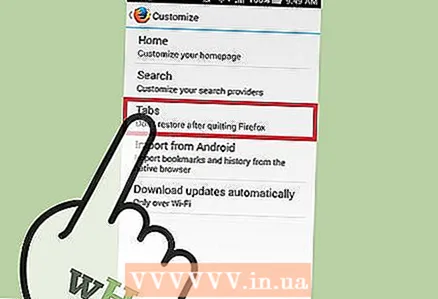 3 "Konfiqurasiya et" düyməsini basın və açılan menyudan "Nişanlar" ı seçin.
3 "Konfiqurasiya et" düyməsini basın və açılan menyudan "Nişanlar" ı seçin.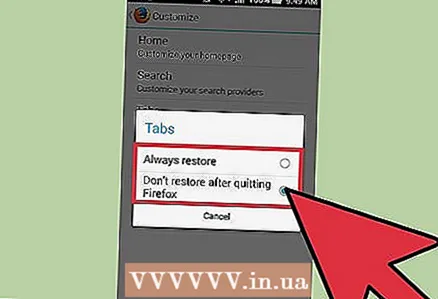 4 Brauzeri hər başlatdığınızda son seansda açılan nişanların bərpa olunmasını (və ya bərpa edilməməsini) istəyirsinizsə, "Həmişə bərpa et" seçimini (və ya "Bərpa etmə" seçimini) seçin.
4 Brauzeri hər başlatdığınızda son seansda açılan nişanların bərpa olunmasını (və ya bərpa edilməməsini) istəyirsinizsə, "Həmişə bərpa et" seçimini (və ya "Bərpa etmə" seçimini) seçin.- Nişanları bərpa edərək, son Firefox sessiyasında açılan saytlara qayıda bilərsiniz.
- Ayarları tamamladıqdan sonra, Ayarlar ekranına aparılacaqsınız; edilən dəyişikliklər avtomatik olaraq qeyd olunacaq.